Cara Mengidentifikasi Service Windows yang Menunda Shutdown atau Startup
Kita semua mungkin telah membaca artikel tentang mengoptimalkan kinerja Windows kita agar berjalan lebih cepat dan lebih baik. Hari ini saya fokus pada satu item yang dapat menyebabkan komputer Windows anda sangat lambat dalam shutdown atau startup dan itu adalah Serivices Windows. Jika beberapa Services menolak untuk dihentikan atau membutuhkan waktu lama untuk dihentikan, maka shutdown system akan tertunda. Sering kali anda hanya menunggu di depan komputer anda untuk startup atau shutdown. Ini terkadang menjengkelkan. Tetapi pada saat yang sama, selama shutdown, komputer anda perlu menutup semua program dan proses dengan benar hanya untuk membuat startup berikutnya lebih baik.
1. Identifikasi Services Windows yang Menunda Shutdown
Beberapa Services Windows mungkin menyebabkan penundaan penonaktifan saat berjalan di background. Jika mereka menunda startup, maka itu menghasilkan waktu boot yang lebih lama.
Untuk menemukan Services yang menyebabkan penundaan ini, maka kita mungkin harus menggunakan Event Viewer. Ikuti langkah-langkah dibawah ini.
- Untuk membuka Event Viewer, klik kanan pada Start menu atau dengan menekan tombol Win + X dan pilih Event Viewer dari daftar.
- Sekarang, di jendela Event Viewer, navigasikan ke bagian berikut ini.
- Di panel kiri, klik kanan pada log Operational dan pilih Filter Current Log.
- Di jendela baru yang muncul, pada bidang yang berlabel <All Event IDs> masukkan 203.
- Selanjutnya klik OK. Ini akan membuka bagian baru dimana hanya Event yang dipicu selama shutdown yang ditampilkan.
- Sekarang, jika anda melihat lebih dekat melalui daftar, anda akan menemukan event yang mengatakan This service caused a delay in the system shutdown process.
- Di bidang File Name dan Friendly Name, anda akan menemukan service yang menyebabkan masalah ini.





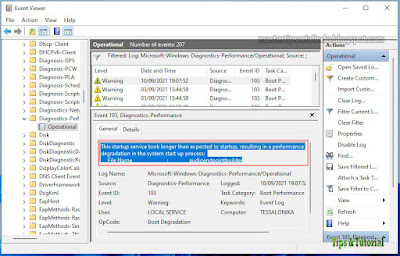
Post a Comment for "Cara Mengidentifikasi Service Windows yang Menunda Shutdown atau Startup"